Come si usa il client Open VPN per PC? [Tutorial Dettagliato]
Ecco il tutorial completo su come impostare il client PC Open VPN e la migliore alternativa al client gratuito Open VPN: iTop VPN.
Open VPN potrebbe essere il più famoso sistema VPN open-source, nonché il perfetto modello del proxy VPN: rilasciato nel 2001 dal talentuoso ingegnere software James Yonan, dopo anni di sviluppo ed evoluzione sia sul client Windows che sul client Mac/Linux, il proxy Open VPN è diventato una delle migliori VPN gratuite per Windows degli ultimi 20 anni.

Esistono molte applicazioni VPN gratis e veloci che adattano il proxy Open VPN e la loro tecnologia VPN. Il progetto Open VPN stesso ha un software perfetto che è stato reso pubblico senza limiti. È possibile trovarlo su Internet e accedere a Open VPN Windows Client in modo abbastanza semplice scaricandolo da OpenVPN.net.Nella loro pagina web, vantano il proprio prodotto come la migliore VPN del mondo. Si tratta di un'affermazione ragionevole e accettabile, dal momento che Open VPN è il pioniere delle VPN proxy. Il client Open VPN per Windows consente di modificare la connessione VPN. Il software stesso è altamente personalizzabile. Questo, però, comporta anche un nuovo problema per i gli utenti principianti: Come si usa Open VPN Client Windows? Se ti senti perso nella terminologia tecnica come crittografia, chiave di certificazione e token, profilo di importazione e proxy, statistiche... ti presentiamo la guida completa per configurare Open VPN Client Windows e connettersi liberamente alla VPN.
Il client Open VPN per Windows non è un software così immediato da configurare: è necessario infatti avere un certo grado di conoscenza della VPN e del suo funzionamento. Soprattutto, bisogna abbonarsi al servizio VPN. Indipendentemente da dove si ottiene l'abbonamento al servizio, noi ti consigliamo il progetto del server VPN gratuito dell'Università di Tsukuba come primo passo per imparare a utilizzare il client Open VPN per Windows.
Hai bisogno di altre VPN illimitate per Windows?
Leggi anche: Le migliori VPN illimitate gratuite per Windows 10 e Windows 7>>>
Passo 1:
Installa il client Open VPN; il download del client Open VPN per Windows è disponibile sul sito web. (openvpn.net)

Scarica e installa il software Open VPN. È sviluppato da OpenVPN Technologies, Inc. e distribuito come software open-source e come modifica personale.
Clicca due volte sul file del programma Open VPN appena scaricato.
Visualizzerai la procedura guidata di installazione. Procedi all'installazione seguendo le istruzioni della guisa e scegli la cartella di installazione (assicurarti di poterla trovare facilmente dopo l'installazione).
Passo 2:
Scarica e installa un file di impostazione della connessione (file .ovpn) di Open VPN. I file di impostazione di Open VPN Client Windows sono elencati nella pagina web VPN Gate Servers List.

Ricorda che dovrai scaricare un file di impostazione della connessione Open VPN (.ovpn) per connetterti a un server VPN Gate Public VPN Relay Server. Seleziona il server VPN a cui vuoi connetterti e clicca sul file “.ovpn” da scaricare.

Se il client Open VPN è installato, il software assocerà automaticamente il file .ovpn scaricato. Individua la posizione del file .ovpn scaricato da VPN Gate e cliccaci sopra due volte; la porta OpenVPN risponderà e si stabilirà e ti informerà se è necessario importare le impostazioni.
Passo 3:
L'icona della GUI di OpenVPN apparirà sul task-tray di Windows in basso a destra dello schermo. Cliccando con il tasto sinistro del mouse sull'icona, apparirà il “Profilo” dove si potranno trovare le impostazioni VPN importate dal file .ovpn scaricato.

È possibile connettersi alla rete VPN cliccando con il tasto sinistro del mouse sul pulsante “Switch”. La connessione VPN verrà stabilita e lo stato di connessione verrà visualizzato nella parte superiore dello schermo.
Sullo schermo potranno anche essere visualizzate le richieste di nome utente e password. Specificare “VPN” (3 lettere) sul prompt (appare raramente).
Se la connessione VPN viene stabilita con successo, verrà visualizzato il messaggio di conferma.
Passo 4:
Mentre viene stabilita una connessione VPN, viene creato un adattatore di rete virtuale su VPN per Windows e all'adattatore viene assegnato un indirizzo IP che inizia con il blocco “10.211.”. L'indirizzo del gateway predefinito verrà designato sulla scheda di rete virtuale. È possibile confermare queste configurazioni di rete eseguendo il comando “ipconfig /all” nel prompt dei comandi di Windows.

Mentre la VPN è connessa, tutte I dati trasmessi attraverso Internet saranno inoltrate tramite questa connessione VPN. È possibile verificarlo utilizzando il comando “tracert 8.8.8.8” nel prompt dei comandi di Windows.
Come mostra la figura precedente, la rete è ora completamente configurata dal client Open VPN di Windows.
Il problema dell'utilizzo del client Open VPN per Windows con un provider di gate VPN gratuito è che è necessario avere un certo grado di esperienza e conoscenza dei processi per impostare la connessione VPN. Qualsiasi opzione e modifica errata potrebbe potenzialmente disabilitare la connessione VPN tramite Open VPN.

La connessione non è stabile. A causa della sua natura sperimentale, è molto probabile che non sia possibile connettersi a un server VPN gate con il client Open VPN Windows.

Le prestazioni in termini di velocità non sono ottimali. Se durante il test, la velocità media risulta piuttosto limitata ed è difficile utilizzare questa bassa velocità di trasferimento per navigare in Internet, come guardare un video, giocare online, ecc.
Se sei alla ricerca di una VPN gratis migliore e veloce, iTop VPN per Windows potrebbe essere la scelta che fa al caso tuo per queste necessità.
L'eccessiva complessità dell'impostazione di Open VPN è sempre il problema maggiore che si presenta al suo utilizzo. Inoltre, non è sempre un gioco da ragazzi trovare una VPN veloce che offra il suo servizio gratuitamente. Ma ecco che iTop VPN corre in aiuto.
Non c'è bisogno di essere uno scienziato per utilizzare iTop VPN. È solo una questione di pochi clic e non dovrai preoccuparti più della sicurezza: iTop non annulla ciò che già impostato con Open VPN, ma lo ottimizza in modo intelligente dal computer stesso. iTop VPN offre il più alto livello di protezione della rete (inclusi TCP, UDP e HTTPS)e ottimizza automaticamente le impostazioni una volta selezionata la strategia di sicurezzapiù adatta.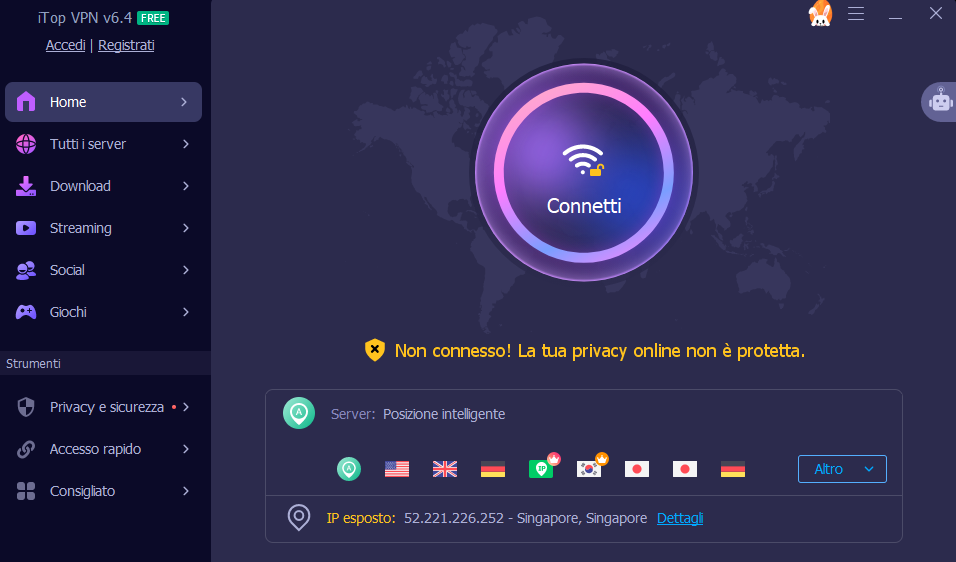
D'altra parte, iTop VPN offre diverse funzionalità per godersi la navigazione Internet mentre ci si connette a un protocollo di rete virtuale protetto: sblocca i contenuti sottoposti a restrizioni geografiche delle piattaforme di streaming, migliora le prestazioni di connessione dei videogiochi, e tanto altro ancora. Insomma, tutto ciò che ci si aspetta di avere su un servizio VPN si può trovare su iTop VPN.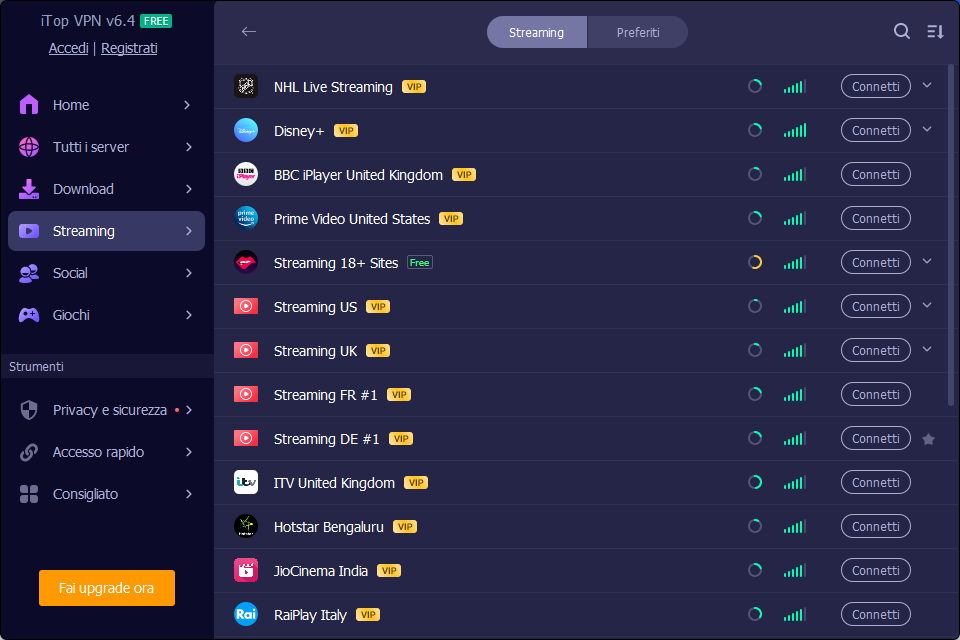
La casella delle opzioni di sicurezza avanzate è disponibile anche su iTop VPN: la funzione Security Reinforce risolve le vulnerabilità di sicurezza del sistema, la funzione Browser Privacy pulisce completamente la cronologia e il percorso del browser. Il controllo IP e la configurazione IP possono aiutarti a mascherare il tuo IP in caso di attacchi hacker attraverso il tuo indirizzo IP reale. La protezione DNS e il Kill Switch aumentano ulteriormente la sicurezza di Internet.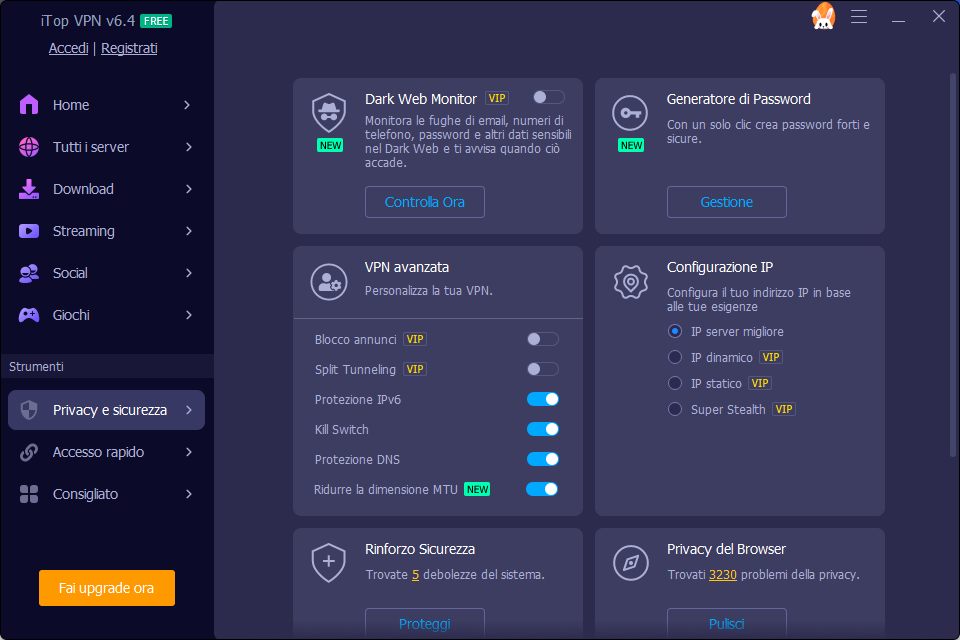
Per saperne di più su come nascondere l'indirizzo IP, leggi anche: Come nascondere l'indirizzo IP - VPN gratis per nascondere l'indirizzo IP >>
Caratteristiche principali
Connessione di rete sicura
Protezione della privacy
Correggere la vulnerabilità del sistema
Nascondere il vero IP
Sblocco dei contenuti con restrizioni regionali
Accelerazione del gioco
Conclusione
Il Client Open VPN Windows è perfetto per poter usufruire della rete VPN gratuita, ma è anche piuttosto complicato e instabile. Per te c'è la migliore VPN gratuita per Windows, iTop VPN, che può aiutarti a gestire le tue esigenze VPN. Cosa stai aspettando allora? Prova questa iTop VPN illimitata per PC!














Lascia un commento Il tuo indirizzo email non sarà pubblicato.